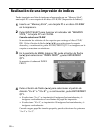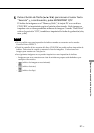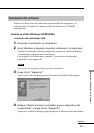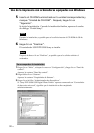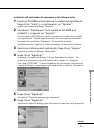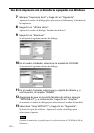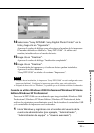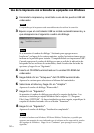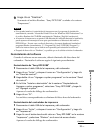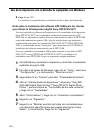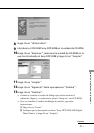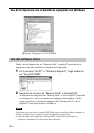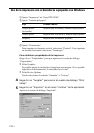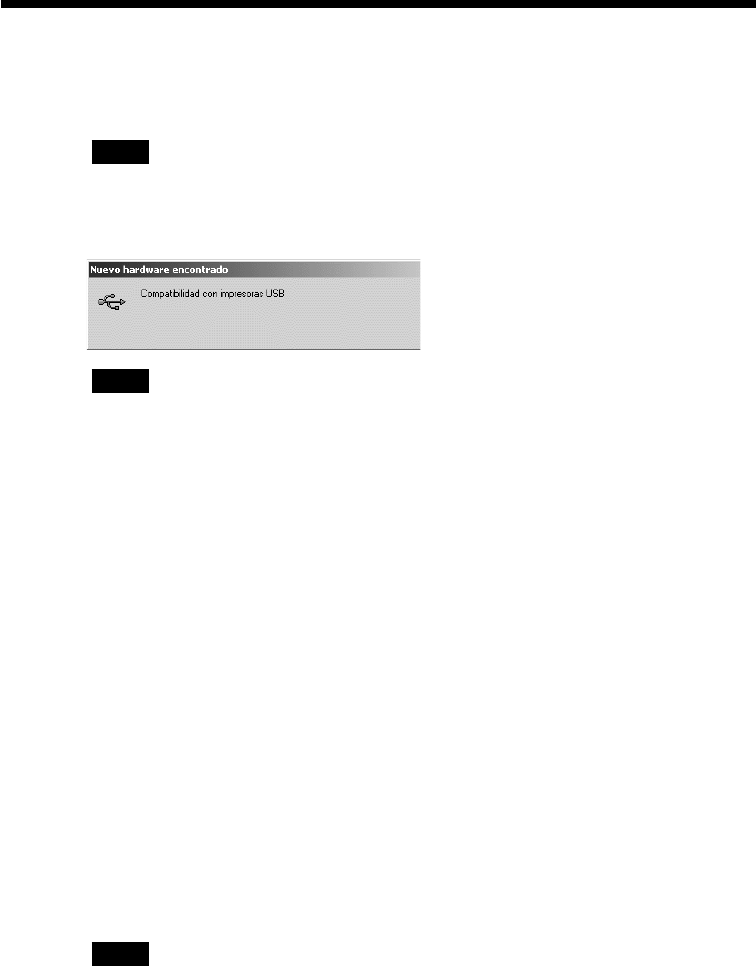
94
ES
Nota
Si se muestra el cuadro de diálogo “Asistente para agregar nuevo
hardware” en lugar de la ventana anterior, realice las instrucciones que se
indican en la pantalla para instalar “Compatibilidad con impresoras USB”.
Cuando aparezca el cuadro de diálogo en que se solicita la ubicación de
búsqueda de los archivos de controlador, anule la selección de todas las
opciones y haga clic en “Siguiente”.
4
Inserte el CD-ROM suministrado en la unidad CD-ROM del
ordenador.
5
Haga doble clic en “Setup.exe” del CD-ROM suministrado.
Aparece la ventana para seleccionar el idioma del controlador.
6
Seleccione el idioma y haga clic en “Aceptar”.
Aparece el cuadro de diálogo “Bienvenido”.
7
Haga clic en “Siguiente”.
Se muestra el cuadro de diálogo para elegir la carpeta de destino. Los
archivos se instalan por ajuste de fábrica en la carpeta “C:\Program
Files\Sony\DPPSV88”. Si desea instalarlos en otra carpeta, especifique la
carpeta de destino haciendo clic en el botón “Examinar”.
8
Haga clic en “Siguiente”.
Aparece el cuadro de diálogo “Instalación completada”.
Nota
Si instala el software en Windows XP Home Edition/Profession, es posible que
aparezca un mensaje de error indicando que el software no ha superado la prueba
del logotipo de Windows. Haga clic en "Continuar" para proseguir con el paso
siguiente.
2
Encienda la impresora y conéctela a uno de los puertos USB del
ordenador.
Nota
Compruebe que la impresora está encendida antes de realizar la conexión.
3
Espere a que el controlador USB se instale automáticamente y a
que desaparezca el siguiente cuadro de diálogo.
Uso de la impresora con ordenadores equipados con Windows